
Windows11 で Java を手動でアップデートする方法を解説します。
Javaは、多くのアプリケーションやウェブサイトで利用されている重要なソフトウェアです。お使いのパソコンにJavaがインストールされている場合、セキュリティリスクを回避し、常に最新の機能を利用するためには、定期的なアップデートが不可欠です。
Windows11 では、Javaのアップデートを自動で行う設定も可能ですが、手動で更新することもできます。
この記事では、Windows 11でJavaを手動で更新する方法を解説します。
Javaを手動で更新する

タスクバーの虫眼鏡アイコンを選択し、検索窓に「コントロールパネル」と入力します。
検索結果からコントロールパネルを開きます。
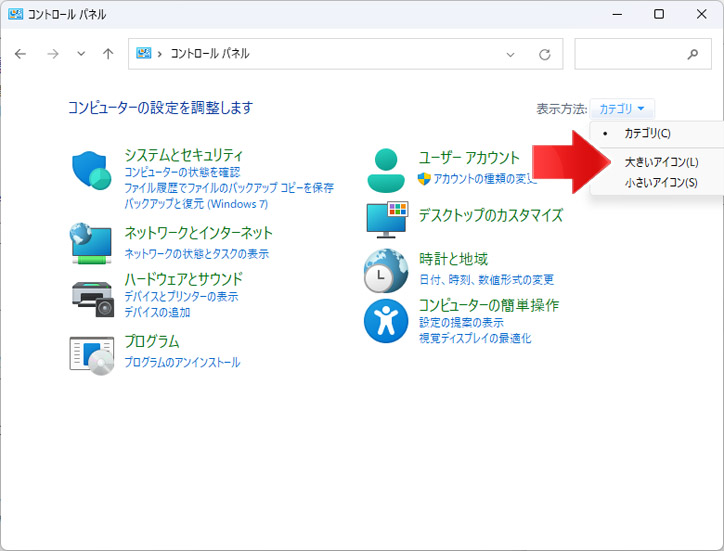
表示方法のメニューから、大きいアイコンを選択します。
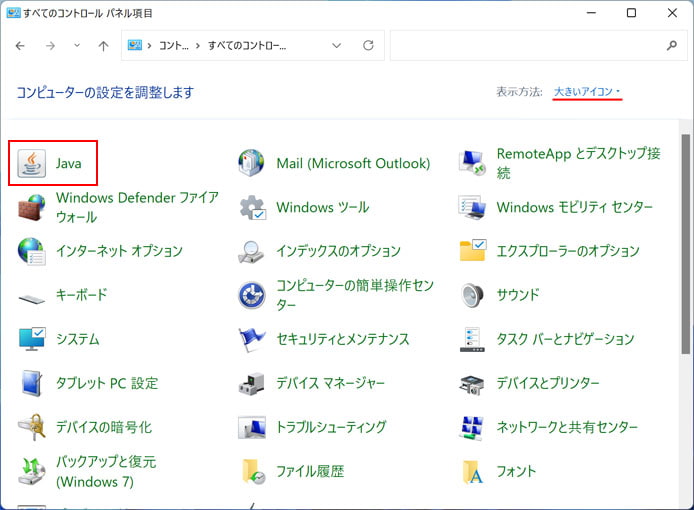
Java を選択します。
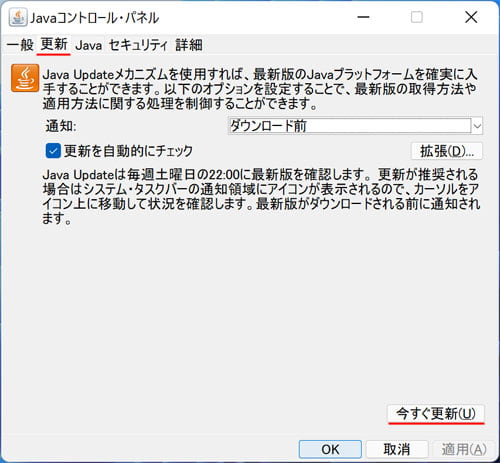
更新タブを開いて、今すぐ更新ボタンを押します。
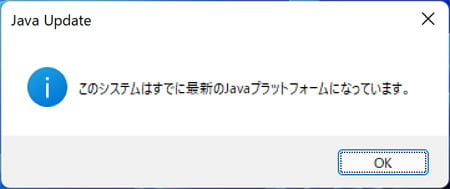
既に最新版がインストールされている場合は、「このシステムは既に最新のJavaプラットフォームになっています。」と表示されます。
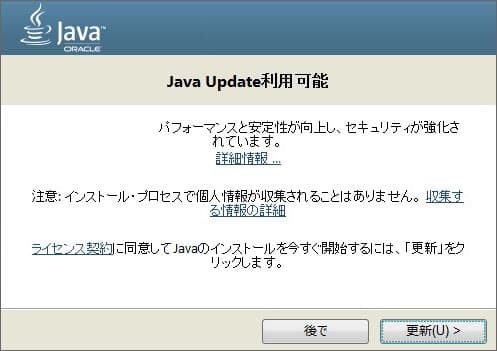
更新版がまだインストールされていない場合、Java の更新ウィンドウが表示されます。更新ボタンを押してアップデートを進めてください。
Javaの更新を自動的にチェックする
Java の更新版がリリースされても特別ニュースになったり、話題になったりはしません。気づかない間にリリースされている事が多いので、自動的に更新がチェックされるようにしてみましょう。
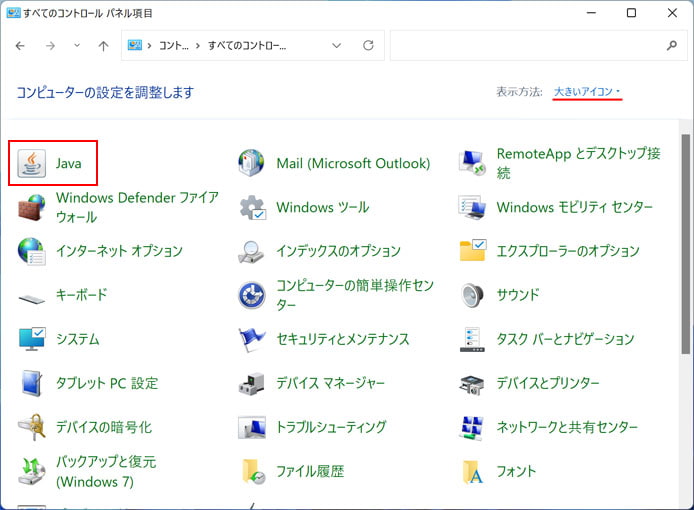
コントロールパネルから Java を選択します。
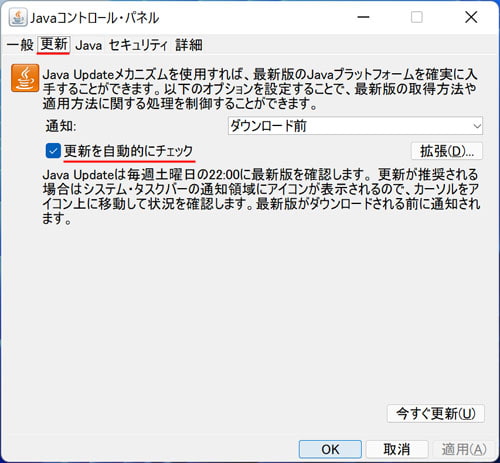
Java コントロールパネルで更新タブを開き、「更新を自動的にチェック」のチェックマークをオン☑にします。
拡張ボタンを押すと、いつ更新をチェックするのか日時を指定できます。
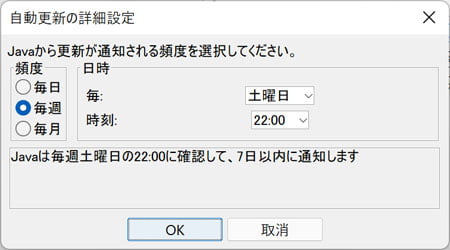
頻度を毎日、毎週、毎月から選択し、更新をチェックする曜日と時刻を指定して OK ボタンを押します。
関連記事
JAVA をアンインストールするには?

